电脑休眠图片怎么设置 电脑休眠时怎样设置壁纸显示
更新时间:2024-03-12 17:02:25作者:jiang
在日常使用电脑的过程中,电脑的休眠功能是非常常见的操作,许多人可能会遇到一个问题,就是电脑在休眠状态时,如何设置壁纸显示。这个问题并不难解决。只需要在电脑的设置中找到个性化选项,然后选择壁纸设置,就可以轻松设置电脑休眠时的壁纸显示了。通过简单的操作,让电脑在休眠状态下也能展现出个性化的风格,为视觉带来更多的享受。
具体步骤:
1.我们首先打开自己的电脑,在电脑桌面左下方找到开始按钮。点击开始,进入到开始菜单列表,在菜单列表中找到控制面板并点击,如下图所示:
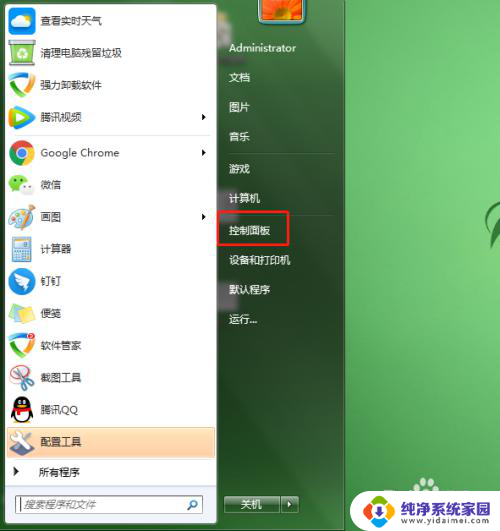
2.点击控制面板进入到调整计算机的设置界面,我们找到其列表中的“外观和个性化”选项并点击进入,如下图所示:
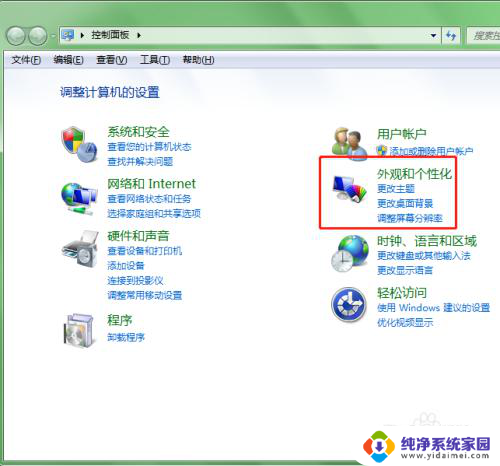
3.进入到外观和个性化界面后,我们找到其列表中的”个性化”设置,点击进入个性化菜单,如下图所示:
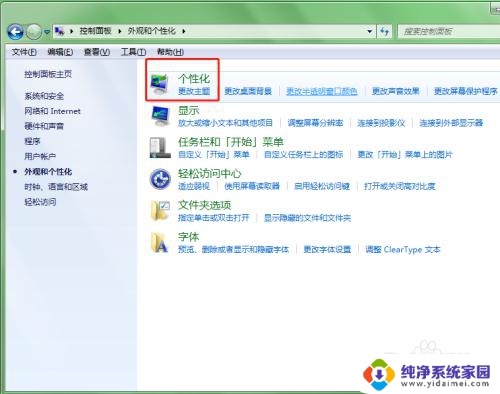
4.进入到个性化界面后,在其界面右下角我们找到“屏幕保护程序”。然后我们点击进入“屏幕保护程序”对话框中,如下图所示:
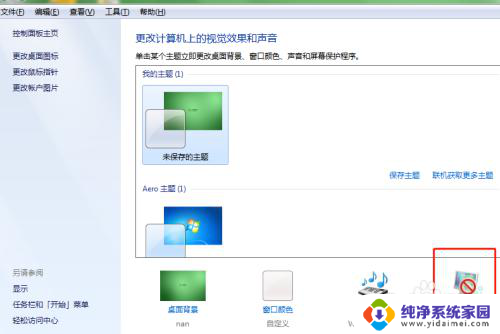
5.在我们打开的屏幕保护程序对话框中,在屏幕保护程序下方有一个下三角。点开下三角可以看到有多个壁纸,选择一个我们需要的壁纸,再点击下方的确定即可。
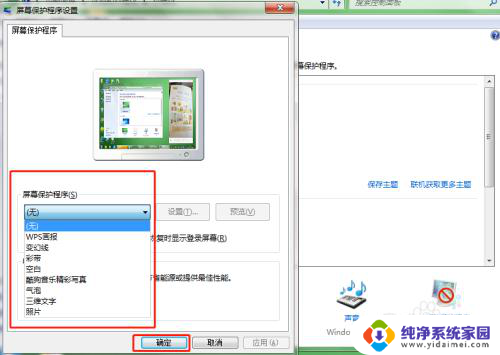
以上就是电脑休眠图片怎么设置的全部内容,如果您需要的话,可以按照以上步骤进行操作,希望对您有所帮助。
电脑休眠图片怎么设置 电脑休眠时怎样设置壁纸显示相关教程
- 电脑休眠锁屏壁纸怎么设置 电脑休眠壁纸设置方法
- 电脑睡眠壁纸设置 怎样更换电脑休眠壁纸
- 亮屏壁纸变样怎么设置 电脑休眠壁纸设置方法
- 电脑显示器怎么不让他休眠 电脑屏幕如何设置不自动休眠
- 电脑设置休眠密码怎么设置 电脑休眠密码设置方法
- 怎样让电脑不休眠状态 电脑屏幕不休眠的设置方法
- 电脑休眠伤硬盘吗 怎么设置电脑休眠时间
- 怎样使电脑屏幕不休眠 电脑屏幕不休眠的设置方法
- 电脑永不休眠在哪里设置 电脑如何设置永不休眠
- 怎样修改电脑屏幕休眠时间 怎么调整电脑的自动休眠时间
- 笔记本开机按f1才能开机 电脑每次启动都要按F1怎么解决
- 电脑打印机怎么设置默认打印机 怎么在电脑上设置默认打印机
- windows取消pin登录 如何关闭Windows 10开机PIN码
- 刚刚删除的应用怎么恢复 安卓手机卸载应用后怎么恢复
- word用户名怎么改 Word用户名怎么改
- 电脑宽带错误651是怎么回事 宽带连接出现651错误怎么办